
Някои актуализации на операционната система причиняват грешки в нейното функциониране или не позволяват на компютъра да се стартира изобщо. Ако от инсталирането на пластира не са минали повече от 10 дни, проблемът се решава бързо. Нека да видим как да премахнете актуализациите на Windows 10 по три начина, които Microsoft осигурява за различни ситуации..
съдържание- параметри
- Чрез командния ред
- Програма за премахване на ненужна актуализация
параметри
Опцията е подходяща за потребители, чиято операционна система се зарежда..
1. Отворете „Опции“ и посетете раздела „Актуализация, сигурност“.
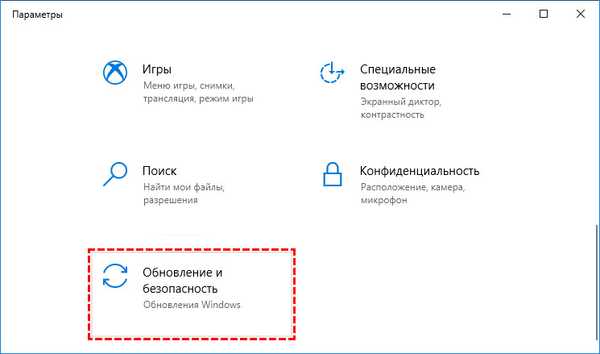
2. Отворете съдържанието на дневника.
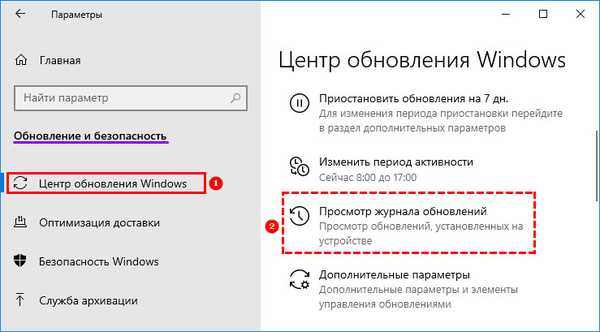
3. Кликнете върху „Деинсталиране на актуализации“.
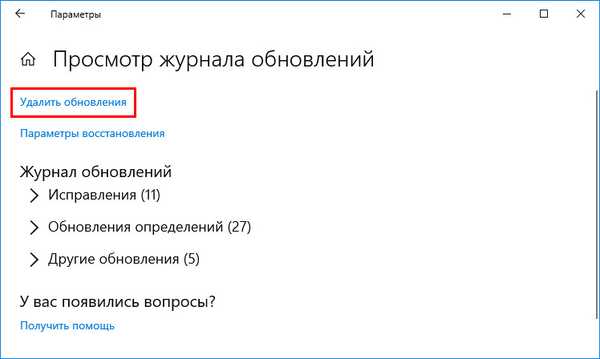
Отваря се аплетът на контролния панел „Програми и компоненти“, където се показва списък с актуализации, инсталирани в системата - това е вторият начин да стигнете до желания интерфейс.
4. Кликнете върху ненужния компонент на операционната система и кликнете върху „Изтриване“.
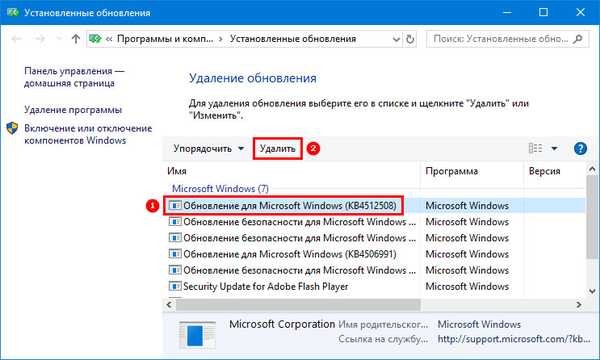
5. Потвърдете операцията.
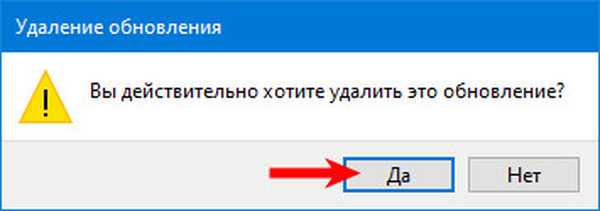
6. Чакай.
Чрез командния ред
В Windows е трудно да се намери проста задача, която не може да бъде решена с помощта на командния ред. И премахването на актуализациите на операционната система е едно от тях.
1. Изпълнете командния ред с права на администратор.
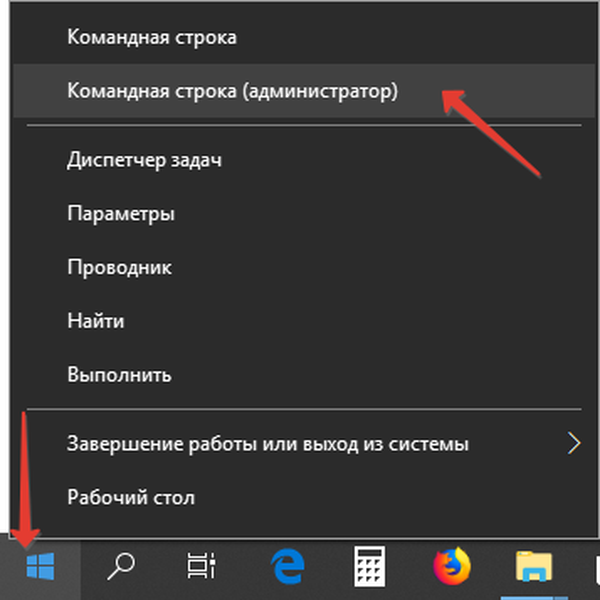
2. Отпечатайте списък с най-новите актуализации, форматирани под формата на таблица с датите на тяхното инсталиране и номера с командата:
wmic qfe списък кратък / формат: таблица
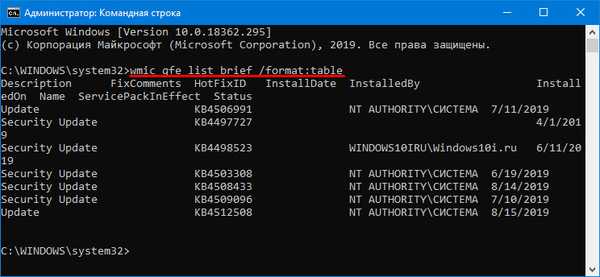
3. Използвайте кода "wusa / uninstall / kb: number", за да деинсталирате ненужната лепенка.
Командата с / тихия аргумент (изглежда така: "wusa / uninstall / kb: number / silent") автоматизира процеса: няма нужда да потвърждавате премахването и компютърът ще се рестартира автоматично, ако е необходимо, за да завърши процеса.
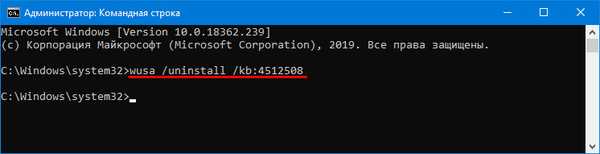
7. Потвърдете намерението, след което автономният инсталатор ще се отърве от ненужната актуализация.
Заявката не винаги се появява, ако не е, след изпълнение на командата трябва да изчакате малко.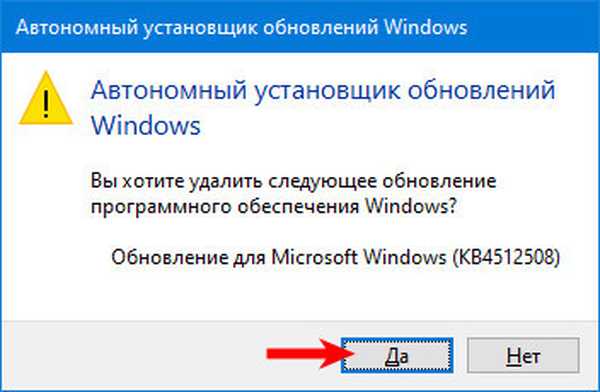
6. Рестартирайте компютъра.
Програма за премахване на ненужна актуализация
Ако деинсталирате патч и вече не искате Центърът за инсталиране на актуализации да го инсталира, изтеглете помощната програма Show или Hide Updates от уебсайта на Microsoft. Също така ви позволява да изключвате драйверите от списъка, например, причинявайки проблеми..
1. Изтеглете помощната програма от сървъра на Microsoft, като използвате връзката. https://support.microsoft.com/ru-ru/help/3073930/how-to-temporarily-prevent-a-driver-update-from-reinstalling-in-windows-10
2. Стартирайте приложението и кликнете върху „Напред“.
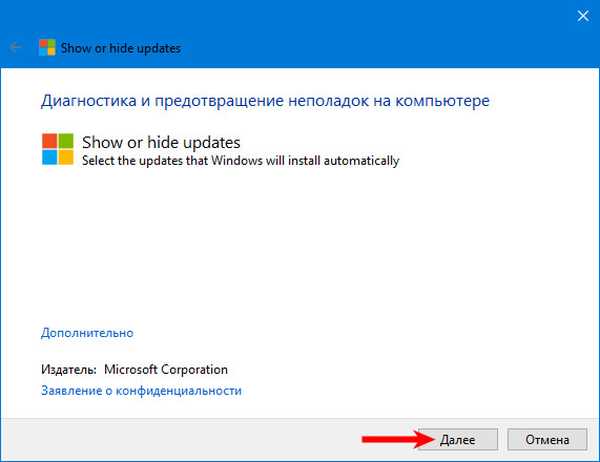
3. Щракнете върху „Скриване на актуализациите“, за да отворите прозорец, в който можете да откажете да търсите актуализации за кръпки.
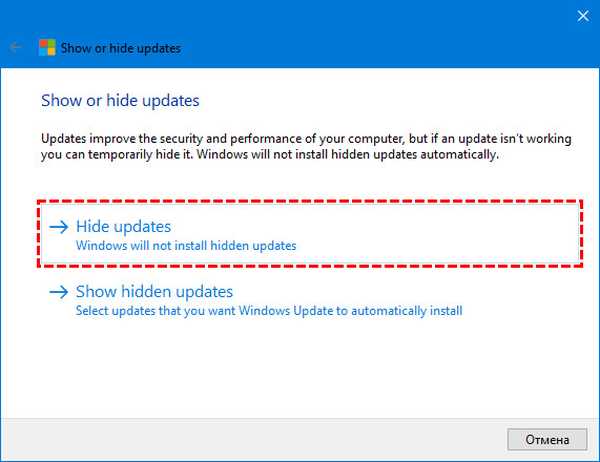
4. Поставете отметки в квадратчетата за системните компоненти, които вече не са ви необходими (както и хардуерните драйвери).
5. Щракнете върху „Напред“.
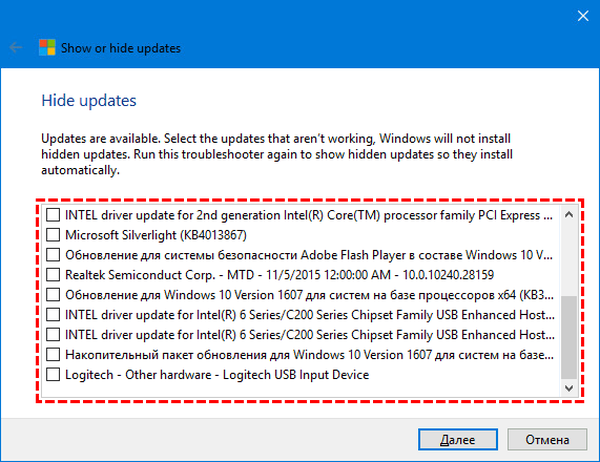
6. Изчакайте, докато търсенето и настройките приключат..
Избраните актуализации от центъра няма да бъдат открити, докато не бъдат активирани чрез помощната програма Show или Hide Updates.











